
#1 [Maya]浮遊するインド人
大学の授業でmayaメインのcg授業取ったのでその記録。前回挫折したので頑張りたいが記録しないといけない事多い…
今回覚えたショトカ
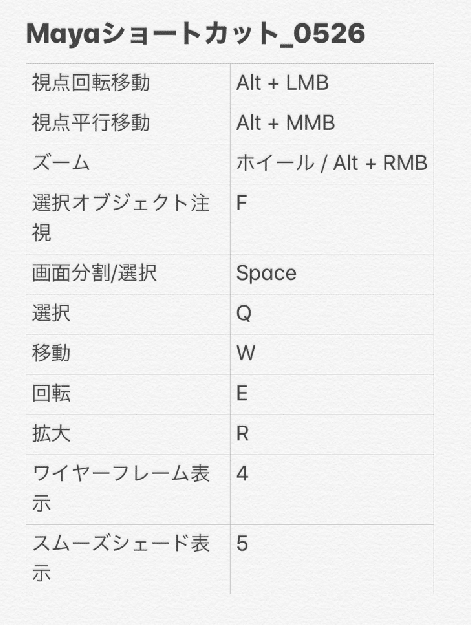
Blenderとの差に苦しむ…まあ操作はこっちの方が直感的だと思います。ショトカとその役割はBlenderの方が覚えやすい印象。
アウトライナの表示、名前変更と親子関係
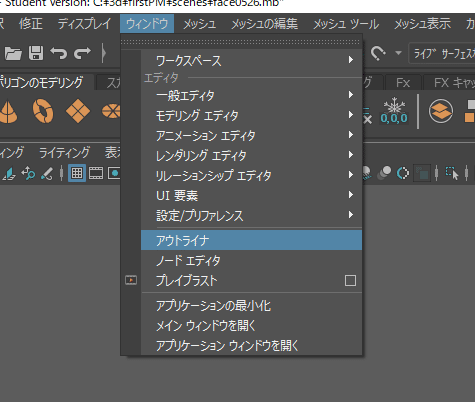
ウインドウ>アウトライナで画面左に表示される。厳密には違うと思うがPhotoshopのレイヤーのようなものと思えばいい。
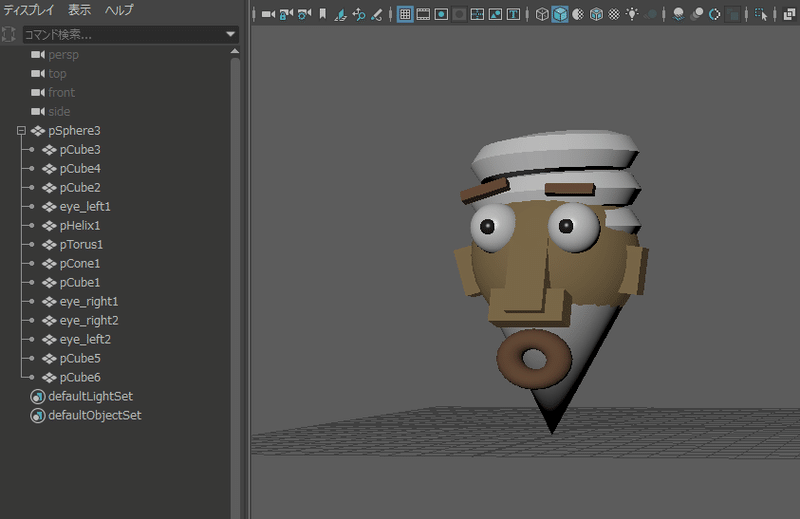
アウトライナ上では作成したオブジェクトを一度に閲覧できる。名称の変更は名前の上でダブルクリック。後でエラー吐くので日本語はNG。
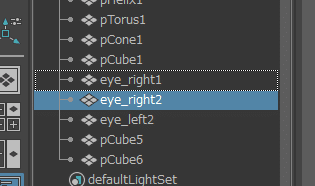
親子関係を作りたい場合は親にしたいオブジェクトに対して子オブジェクトを中ボタンでドラック&ドロップするだけ。Sifht + Pで解除できる。
オブジェクトにマテリアルを付与する
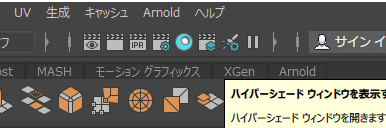
慣れてないのでハイパーシェードの場所忘れかけた…水球のやつ
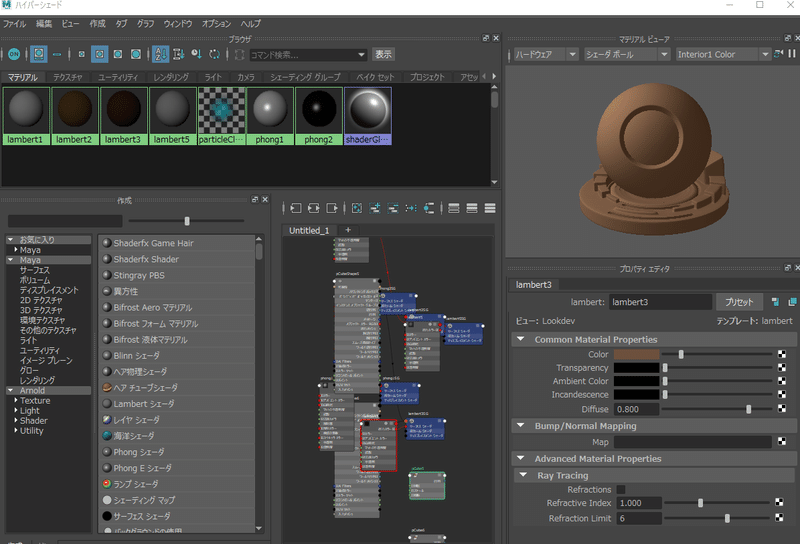
今回はlambertシェーダで色の調整とかだけ行う。
作成したマテリアル(上に並んでる球体)で適用したいオブジェクトに対してマウスの中ボタンでドラック&ドロップ

上手くいったら色が付きます。
アニメーション
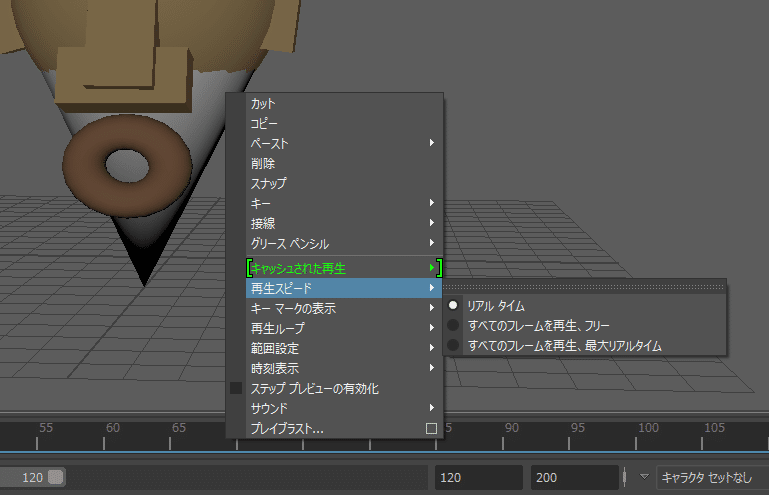
始めに画面左下のfpsを24fpsに設定。初期のままだと再生が異様に速いのでタイムライン上で右クリック>再生スピード>リアルタイムに変更
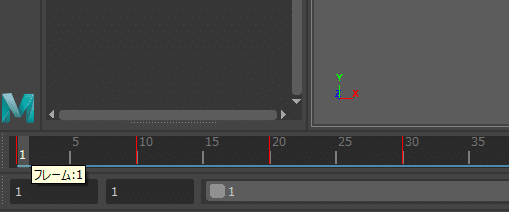
続いてタイムライン上に予めキーを打っていく。今回は複雑な動きはせずにふよふよ上下に動くだけ。
タイムラインのバーを動かしてShift + Wでフレームキーを打つ。
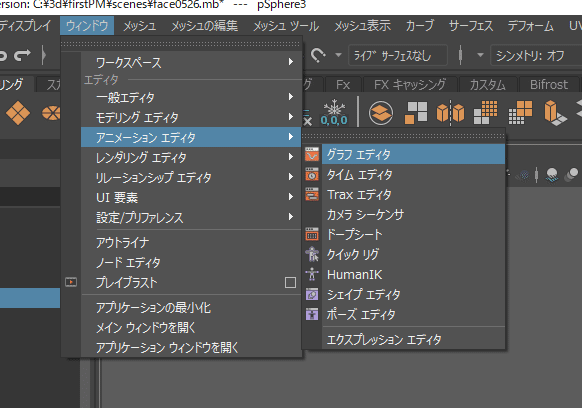
キーを打ち終えたらウインドウ>アニメーションエディタ>グラフ エディタを開く。今回操作するのは移動 Yのみなので移動 Yを選択。
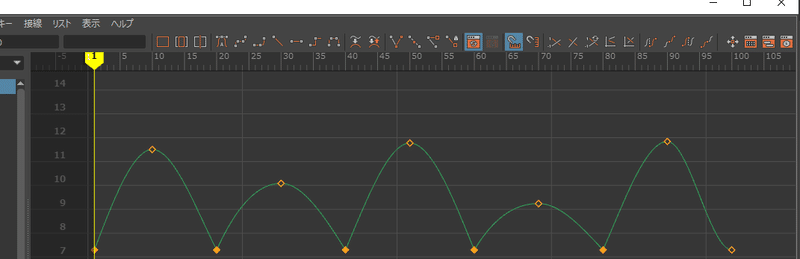
グラフエディタでいやらしいのがサイズによっては隠れているメニューが多い事。Blenderもあんま強く言えないけどMayaこういうの多くない?
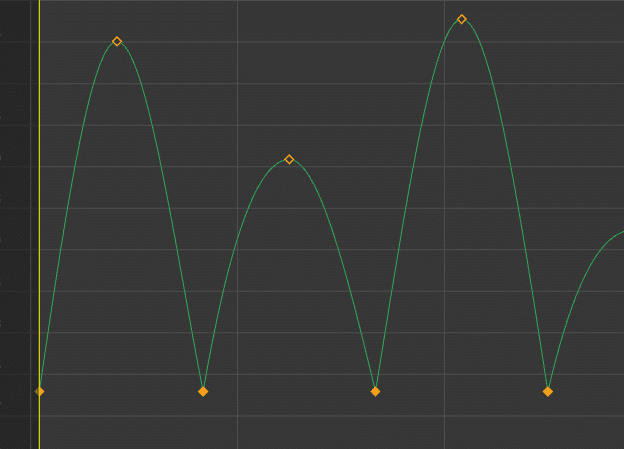
グラフ上に出ているひし形の点は先ほど打ったキーで、波形の形が変われば動き方も変わるようになっている。今回は跳ねているような動きを作るので地面に接しているキーの部分を折り曲げて鋭角にする。

具体的には一度キーを選択した後メニュー上部のV字っぽいマークを選んで個別に選択可能にする。動かす際は左クリックで選択した後マウスの中ボタン。
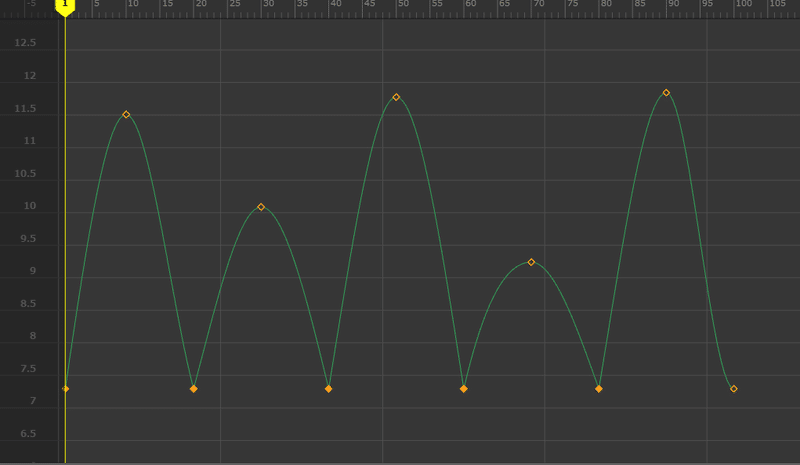
グラフの完成形。
実際の動きはこんな感じ。
この記事が気に入ったらサポートをしてみませんか?
